Collegamenti del dispositivo
-
Androide
-
i phone
- SAMSUNG
- Dispositivo mancante?

 Aggiornato nov. 11, 2022, di Steve Laner, per riflettere gli attuali processi Android e iOS/iPhone.
Aggiornato nov. 11, 2022, di Steve Laner, per riflettere gli attuali processi Android e iOS/iPhone.
I nostri smartphone possono fare molte cose straordinarie, inclusa la sostituzione del telecomando di una TV. Quante volte ti sei ritrovato a cercare il telecomando e non lo trovavi da nessuna parte?
Forse era alla tua portata, ma le batterie si sono arrese proprio mentre stavi per alzare il volume. D'altra parte, è probabile che il tuo telefono sia vicino a te quando guardi la TV, quindi averlo come telecomando di backup è utile.
Prima di poter utilizzare il telefono per controllare la TV Samsung, è necessario configurarlo correttamente. Il processo è simile per tutti i telefoni Android e iOS. L'aspetto è l'unica differenza oltre ai prompt e alle azioni di sicurezza. Ecco come utilizzare il tuo telefono Android o iOS/iPhone per controllare la tua TV Samsung.
Controlla una TV Samsung usando il tuo telefono Samsung
Se hai una smart TV Samsung a casa e utilizzi uno smartphone Samsung, hai vinto il jackpot per quanto riguarda la compatibilità del dispositivo. Tuttavia, la loro app è disponibile anche su Play Store e Apple App Store per chi ha un telefono Android o un iPhone diverso, ne parleremo più avanti.
L'app di Samsung per il controllo dei dispositivi domestici intelligenti, compresi i televisori, si chiama SmartThings ed è integrata in tutti gli smartphone Samsung. Potresti non averlo usato prima perché non ne avevi bisogno, ma se vuoi controllare il tuo Samsung TV, dovrai configurarlo.
Assicurati che la TV sia accesa e segui questi passaggi per i dispositivi Samsung.
- Installa e avvia il "SmartThings” sul tuo telefono Samsung.

- Tocca il "Dispositivi" icona nella parte inferiore dello schermo.

- Per aggiungere la tua TV Samsung, tocca il “+” simbolo nell'angolo in alto a destra dello schermo.

- Selezionare "Scansione nelle vicinanze" per consentire al telefono di trovare la TV.

- Seleziona la tua TV Samsung dai dispositivi rilevati dal telefono.

- Quando vedi un PIN sullo schermo della TV, inserisci gli stessi numeri nel telefono.

- Rubinetto "Fatto."

- Lancia il “SmartThings” sul tuo telefono Samsung.

- Scegli il tuo "Televisore Samsung" dall'elenco dei dispositivi memorizzati e selezionare "A distanza."

Questo telecomando ha tutte le funzioni del telecomando della TV e ti permetterà di controllare la tua TV finché non trovi il telecomando o sostituisci le batterie.
Come controllare una TV Samsung con un iPhone
Se possiedi una smart TV Samsung e un iPhone, puoi comunque collegarli e controllare la TV. La buona notizia è che i dispositivi iOS sono compatibili con l'app SmartThings. Ecco come farlo.
- Scarica l'iOS"SmartThings” app di Samsung.

- Avvia il file appena installato "Cose intelligenti" app sul tuo iPhone.

- Rubinetto "OK" nel popup delle autorizzazioni per utilizzare il Bluetooth.

- Procedi con l'introduzione toccando "Prossimo" o saltalo selezionando "Saltare." Potrebbe essere una buona idea vedere l'introduzione.

- Clicca il "Registrazione" pulsante in basso.

- Rubinetto "OK" nel popup delle autorizzazioni per trovare e connettersi ai dispositivi sulla rete locale.

- Rubinetto "OK" nel popup delle autorizzazioni per consentire le notifiche.

- Accedi al tuo "Account Samsung" o scorrere verso il basso e selezionare "Creare un account."

- Tocca il "Icona dispositivi" in fondo.

- Selezionare "Aggiungi dispositivi".

- Tocca "Aggiungi dispositivo."

- Scegli di scansionare un codice QR o cercare dispositivi nelle vicinanze toccando l'appropriato "Scansione" pulsante.

- Rubinetto "OK" nel popup delle autorizzazioni per consentire l'accesso al microfono.

- SmartThings ora esegue la scansione dei dispositivi Samsung compatibili con l'app, inclusa la TV Samsung che desideri controllare.
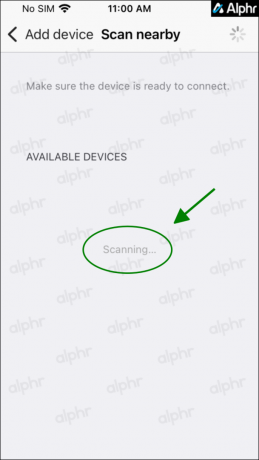
- Viene visualizzato l'elenco dei dispositivi trovati. Tocca il tuo "Televisore Samsung" dalla lista.
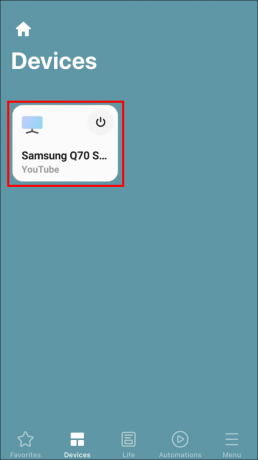
- Sullo schermo del televisore viene visualizzato un PIN. Inserisci quel numero nel tuo iPhone.

- Selezionare "Fatto."

- Rilancia il "Cose intelligenti" app.

- Seleziona il tuo "Televisore Samsung" dall'elenco dei dispositivi.
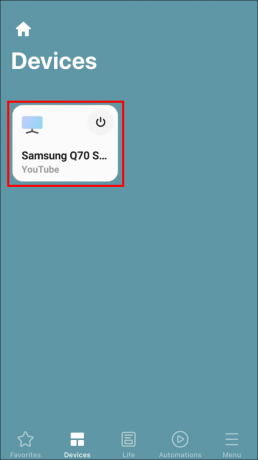
- Scegli il "A distanza" opzione.

Questo è tutto. Sei a posto. Il tuo iPhone ora può controllare la tua TV Samsung.
Nota: È necessario garantire la TV e il telefono Samsung utilizzare la stessa connessione wireless.
Come controllare una TV Samsung con un telefono Android
Anche con un telefono Android, usarlo per controllare la tua TV Samsung è semplice. Gli smartphone di marche diverse, come LG, funzionano con il sistema operativo Android.
Questa è un'altra situazione in cui l'app SmartThings salva la situazione. Puoi scaricare la versione Android dell'app dal Google Play Store e utilizzarla per connettere il tuo telefono Android alla TV Samsung.
Ecco tutti i passaggi che devi seguire.
- Installare "Cose intelligenti" di Samsung Electronics Co., Ltd. dal Play Store.
- Apri il "SmartThings” sul tuo telefono Android.
- Tocca "Registrazione" nella sezione in alto a destra, che apre la schermata di accesso nel browser predefinito.
- Per i telefoni Android non Samsung, potresti ricevere un avviso di "browser non compatibile" a seconda del browser predefinito, ad esempio quando utilizzi Kiwi Browser. Seguire le istruzioni nell'avviso. Su Android 11, ad esempio, navighi verso "App e notifiche > Avanzate > App predefinite > App browser" per cambiare il browser predefinito.
- Nella schermata di accesso visualizzata nel browser Web predefinito, inserisci le tue credenziali di accesso Samsung. Se devi creare un account, tocca su "Creare un account" e seguire le istruzioni.
- Segui la procedura di "Verifica in due passaggi" per accedere. Non toccare "Estendi tempo" dopo aver digitato il codice di verifica; Selezionare "Verificare" invece in basso.
- La schermata principale di "SmartThings" si apre di nuovo, tranne che ora sei loggato. Seleziona il "Dispositivi" scheda situata nella parte inferiore dello schermo.
- Assicurati che la tua TV Samsung sia accesa. Tocca "Aggiungi dispositivo" o colpisci il “+” icona quindi selezionare "Aggiungi un dispositivo."
- Scegli di cercare dispositivi nelle vicinanze toccando l'appropriato "Scansione" pulsante.
- Al termine della scansione del tuo telefono Android, seleziona il nome della tua TV Samsung sul dispositivo Android.
- Quando viene visualizzato un PIN sullo schermo della TV, inserisci il PIN sul tuo telefono Android che appare sulla tua TV Samsung.
- Rubinetto "Fatto."
- Il tuo telefono Android e Samsung TV sono ora collegati.
- Apri il "Cose intelligenti" app.
- Seleziona la tua TV Samsung dall'elenco e scegli "A distanza."
Ora puoi modificare il volume e i canali e controllare altre funzioni sulla tua TV utilizzando il tuo telefono Android.
Come controllare una TV con un telefono senza Wi-Fi
Se il tuo telecomando non funziona, ma non hai nemmeno accesso al Wi-Fi, come controlli la tua TV con il tuo telefono? Non tutto è perduto, come c'è una possibilità che il tuo telefono abbia un blaster IR integrato.
Questo piccolo dispositivo, che consente la comunicazione con la tua TV, era molto comune nei telefoni Android, ma i modelli più recenti non lo supportano. Se hai un iPhone, potresti essere completamente sfortunato. Per essere sicuri, puoi controllare il sito Web del produttore e provare a ottenere le informazioni.
Anche se il tuo telefono ha il blaster IR, dovrai scaricare un'app remota universale sul tuo telefono, utilizzando i dati mobili. Quindi, assicurati che si adatti al tuo piano dati mobile.
Puoi trovare molte fantastiche app remote universali sia su Google Play Store che su Apple/iOS App Store e puoi persino trovare un Applicazione telecomando Samsung TV che sostituisce accuratamente il dispositivo fisico.
Se il tuo smartphone non dispone di un blaster IR, l'unica opzione rimanente è acquistare un adattatore blaster IR che si adatti alla porta di ricarica del telefono.
Tieni presente che dovrai cercare un adattatore adatto al modello del tuo telefono e incorporare tale fattore nella tua ricerca. Gli adattatori IR in genere costano tra $ 1 e $ 20 a seconda del tipo, come 3,5 mm (jack per cuffie) o USB-C.
Come controllare la TV con il telefono senza IR Blaster
Le potenziali soluzioni sono limitate se il tuo telefono non ha un blaster IR o se non sei interessato a ottenerne uno.
Puoi acquistare un dispositivo per il mirroring dello schermo, come Miracast o Chromecast, ma questi dipendono dalla connettività wireless. In ogni caso, dovrai investire in un dispositivo esterno per ottenere le funzionalità di cui hai bisogno.
In conclusione, avere una TV Samsung è dotato di tutti i vantaggi dell'app SmartThings, progettata per consentire un facile accesso ai dispositivi domestici intelligenti. Se utilizzi un telefono Samsung, l'app SmartThings è già a portata di mano, non è necessario scaricarla.
Gli utenti di iPhone e altri telefoni Android devono prima ottenere l'app gratuita. Con una configurazione rapida, il tuo smartphone diventa un telecomando Samsung e puoi navigare facilmente tra tutte le funzionalità della tua TV.
Senza Wi-Fi, la tua migliore possibilità è che il tuo telefono abbia un blaster IR in modo da poter scaricare un'app telecomando universale e controllare la tua TV.
Hai mai usato l'app SmartThings prima? Hai usato qualcuno dei suggerimenti in questo articolo per controllare la tua TV? Fateci sapere nella sezione commenti qui sotto.




